Excel折线图怎么做?点击插入自动生成折线图
折线图相信大家并不陌生,在绘制折线图的时候,我们常常会将横轴设为时间或者其他内容,纵轴设置为数据,将数据通过直线连接起来,形成一个折线图,实现数据的可视化,清晰直观地展现数据在一段时期内的起伏趋势,帮助我们观察数据的变化趋势,预测后续变化,同时也帮助我们进行进一步的数据分析。
您平时是怎么画折线图的呢?如果不是特别复杂的、需要专业软件处理的数据,其实可以通过Excel来绘制折线图,接下来我将为您详细介绍Excel折线图怎么做,带您学会Excel怎么做折线图。
Excel怎么做折线图
要绘制折线图,可以利用Excel内自带的很多功能,接下来我们就一起看看Excel折线图怎么做。
您可以在表格中选中要绘图的内容,再点击插入,选择插入折线图,Excel表格会自动将数据处理并生成折线图显示在表格中。
步骤1. 打开Excel软件,选中要绘制图形的数据,注意要包函横坐标,点击Excel菜单栏的“插入”,选择插入折线图的图标。

步骤2. 选择与自己的绘制需求更加适配的折线图形式点击选中,Excel会自动生成并插入折线图。这就是Excel怎么做折线图的方法。
以如图所示的折线图为例,我们来看一看生成的折线图。折线图上会显示每个数据的值,当您单击选中折线图中的某一根折线时,可以看到表格中对应的数据也被选中,方便将图形和表格对照起来。
您可以继续调节折线图格式。在上方点击其他的折线图样式,对比选择更适合的样式。也可以双击折线图的标题,更改标题内容,选中某根线之后点击紧挨着折线图的笔形图表也可以修改线的颜色。

注意:选择绘图的内容也会影响绘图的效果,比如上面我们选中的只有数据和“时间”,所以绘制的图形就是横轴时间,竖轴销售额,如果我们在Excel生成折线图的时候将姓名也一起选中,那么生成的图如下图所示,就会注明每根线对应的是谁,让折线图更加清晰明了。
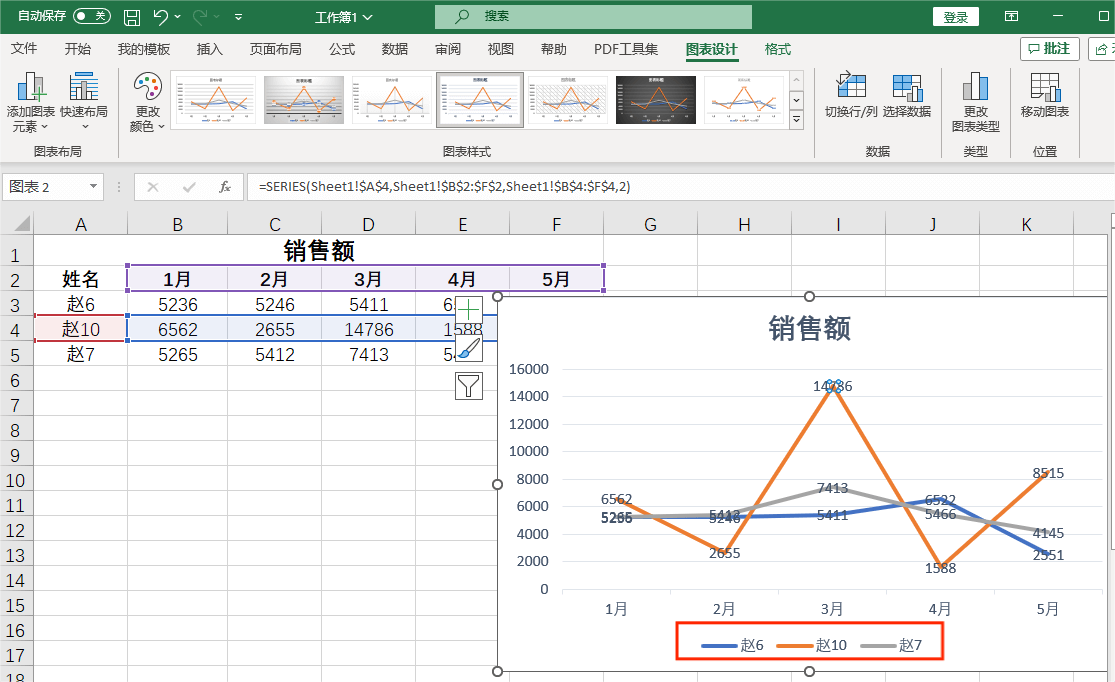
结论
总的来说,本文为用户介绍了Excel折线图怎么做,帮助大家通过Excel生成折线图,对数据进行更好的可视化呈现,在数据分析的时候能够更加直观快速,在进行数据展示对分析结果给与支持的时候,也能更加直观有说服力。
